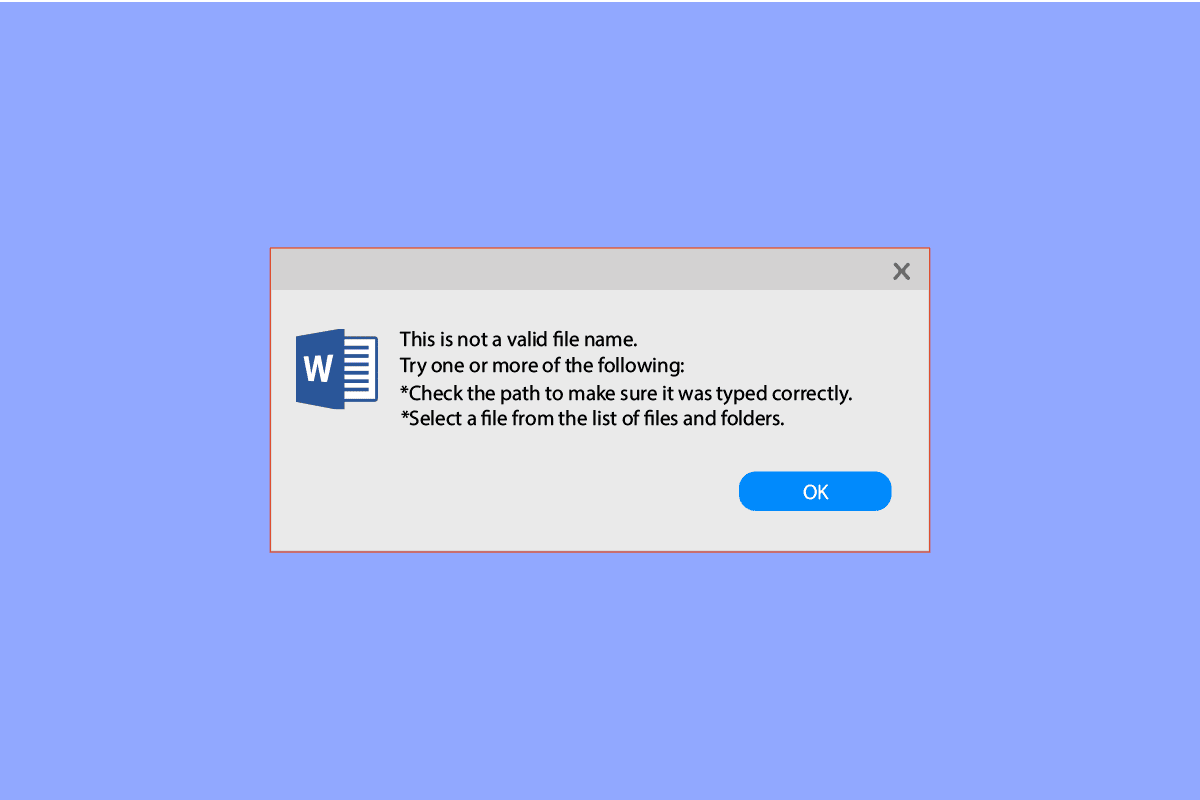
Microsoft Office 365 là một nhóm dịch vụ do Microsoft phát triển, Office 365 bao gồm Microsoft Word, PowerPoint, Excel, Outlook và các công cụ văn phòng thiết yếu khác của Microsoft. Người dùng có thể soạn, sắp xếp và chỉnh sửa tệp của họ bằng OneDrive. Tuy nhiên, nhiều người dùng thường gặp khó khăn khi cố gắng lưu tệp của họ trong các ứng dụng khác nhau của Microsoft. Đôi khi khi lưu tệp đính kèm từ Outlook, người dùng nhận được thông báo cho biết đây không phải là tên tệp hợp lệ. lỗi Outlook. Điều này thường xảy ra khi có các ký tự đặc biệt không được hỗ trợ trong tên tệp; tuy nhiên, điều này cũng có thể là do các lý do khác. Trong hướng dẫn này, chúng tôi sẽ nói về nguyên nhân và phương pháp khắc phục sự cố tên tệp Microsoft Office 365 không hợp lệ khi lưu sự cố.
Làm cách nào để sửa lỗi tên tệp Office 365 không hợp lệ khi lưu lỗi?
Có thể có một số lý do gây ra lỗi này, một số lý do có thể được liệt kê bên dưới.
- Nếu tên tệp chứa các ký tự hoặc ký hiệu không được hỗ trợ, Microsoft Outlook có thể gặp sự cố khi lưu tệp
- Nếu đồng bộ hóa trên đám mây được bật, việc định cấu hình sai có thể gây ra một số lỗi, bao gồm lỗi khi cố gắng lưu tệp
Ổ đĩa máy tính bị hỏng cũng có thể gây ra lỗi khi lưu tệp vào máy tính của bạn
- Một số vấn đề với tệp PST cũng có thể gây ra lỗi này trong Outlook
Các vấn đề về hồ sơ và đăng nhập không đúng cách trong Outlook đôi khi là nguyên nhân gây ra lỗi ghi tệp
Sự cố với phần mềm Office 365 cũng có thể gây ra lỗi này
- Các lỗi hệ thống khác nhau cũng có thể gây ra sự cố khi lưu tệp Outlook trên máy tính của bạn
Hướng dẫn sau đây cung cấp các phương pháp để giải quyết tên tệp Office 365 không hợp lệ khi lưu tệp vào máy tính.
Phương pháp 1: Sử dụng tên tệp khác
Nếu tên tệp chứa các ký tự đặc biệt như dấu chấm, dấu phẩy và các ký hiệu khác như vậy, bạn có thể không lưu được tệp. Điều này là do các ứng dụng của Microsoft không hỗ trợ tên tệp có chứa các ký tự đặc biệt, khiến cho thông báo lỗi Outlook không phải là tên tệp hợp lệ. Để khắc phục điều này, bạn có thể thử đổi tên tệp bằng cách đổi tên tệp.
Phương pháp 2: Tắt đồng bộ đám mây
Nếu bạn sử dụng các dịch vụ lưu trữ đám mây như Google Drive hoặc OneDrive để lưu các tệp Office 365 của mình, nguyên nhân của lỗi này có thể liên quan đến các dịch vụ đám mây này. Trong trường hợp có lỗi trong cấu hình của các dịch vụ này, các ứng dụng Office 365 có thể gặp sự cố khi lưu tệp. Cân nhắc việc tắt các tùy chọn đồng bộ hóa đám mây với các ứng dụng đám mây tương ứng để tránh lỗi này.
Phương pháp 3: Sử dụng một đĩa khác
Đôi khi tên tệp Office 365 bị sai khi sự cố lưu tệp có thể do ổ đĩa bạn đang cố lưu tệp vào, nếu ổ đĩa được chọn bị hỏng, nó có thể ngăn không cho các tệp được tải xuống máy tính của bạn. Để giải quyết vấn đề này, bạn có thể thử tải tệp xuống một vị trí khác trên máy tính của mình.
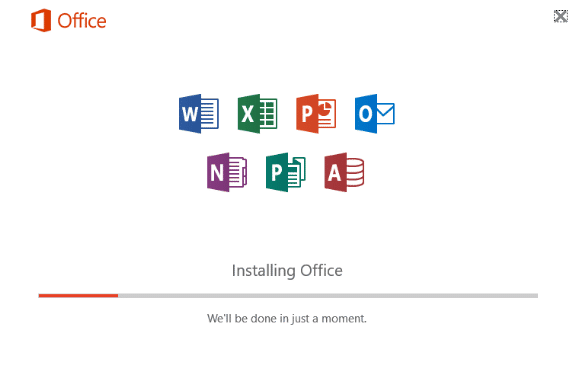
Phương pháp 4: Xây dựng hồ sơ Outlook mới
Nếu phương pháp trước đó không hữu ích, thì tên tệp Office 365 không chính xác khi sự cố lưu có thể do sự cố cấu hình email; bạn có thể sửa lỗi tên tệp Outlook không hợp lệ hoặc lỗi lưu tệp bằng cách tạo cấu hình email mới cho Outlook. Thực hiện theo các bước đơn giản sau để sửa lỗi Outlook không phải là lỗi tên tệp hợp lệ.
1. cắm chìa khóa Windowsnhập bảng điều khiển, sau đó bấm vào Mở.
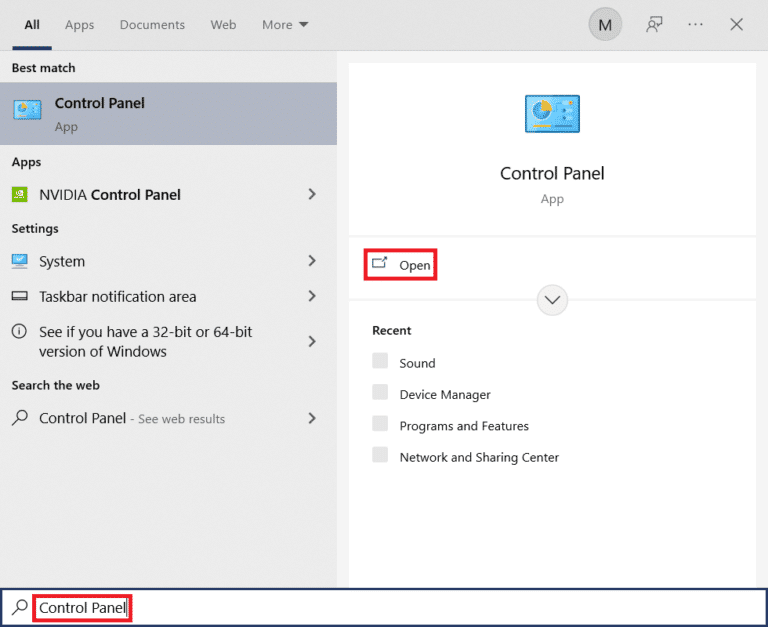
2. Đặt Xem theo > Biểu tượng lớn, sau đó bấm vào Cài đặt thư.
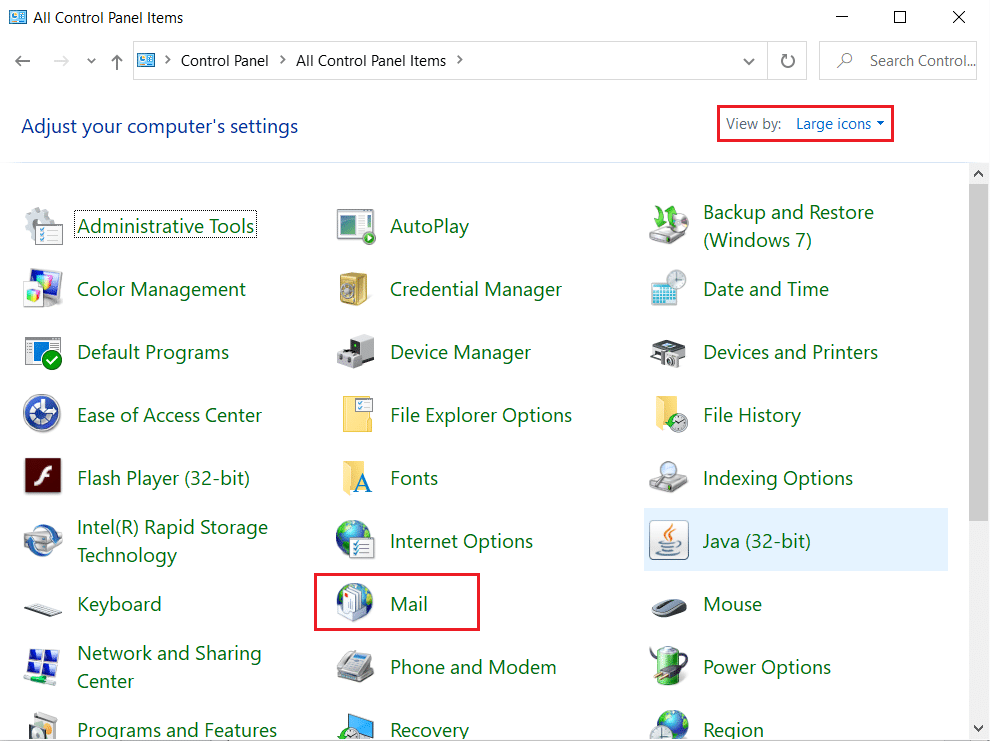
3. Chọn Thư từ kết quả tìm kiếm.
4. Bấm Hiển thị Hồ sơ… trong hộp thoại Thiết lập Thư – Outlook.
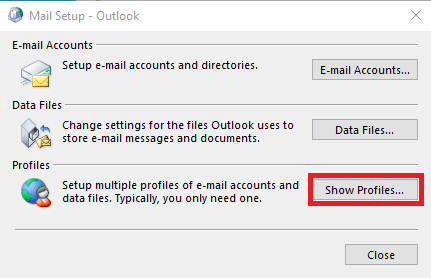
5. Trong hộp thoại Thư mới, nhấp vào Thêm….
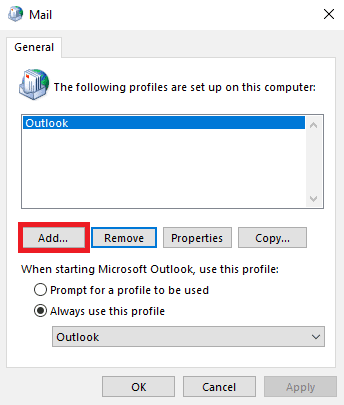
6. Đặt tên cho hồ sơ và nhấp vào OK.
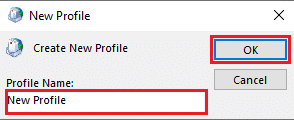
7. Chọn Cấu hình thủ công hoặc các loại máy chủ bổ sung và nhấp vào Tiếp theo >.

8. Chọn POP hoặc IMAP và nhấp vào Tiếp theo >.

9. Nhập thông tin đăng nhập của bạn và chọn Loại tài khoản POP3.

10. Nhấn Next và lưu hồ sơ này.
Phương pháp 5: Sửa Office 365
Nếu không có phương pháp nào ở trên hoạt động, thì tên tệp Office 365 không chính xác, trong khi sự cố lưu có thể xảy ra do chính chương trình Microsoft Office 365. Để khắc phục lỗi Office 365 bằng cách lưu tệp vào thiết bị, bạn có thể thử sửa lỗi Microsoft Office phần mềm 365.
1. Mở ứng dụng Bảng điều khiển.
2. Đặt Chế độ xem theo > Danh mục trong cửa sổ Bảng điều khiển.
3. Nhấp vào Gỡ cài đặt chương trình.
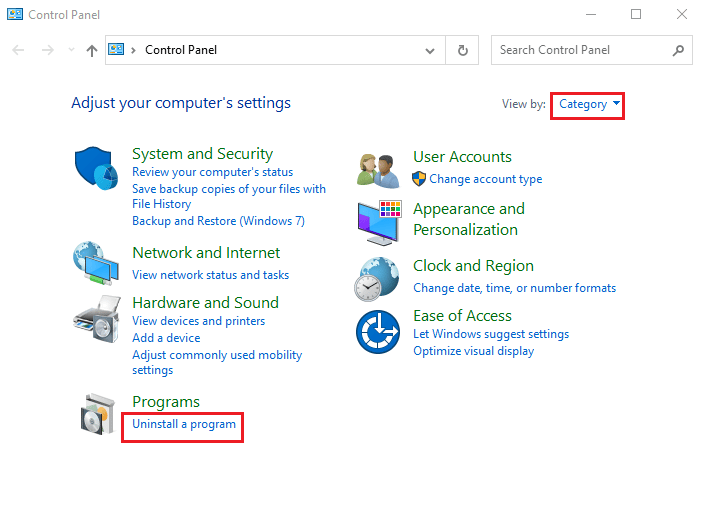
4. Tìm Microsoft Office Professional Plus 2013 và nhấp chuột phải vào nó và nhấp vào Thay đổi.
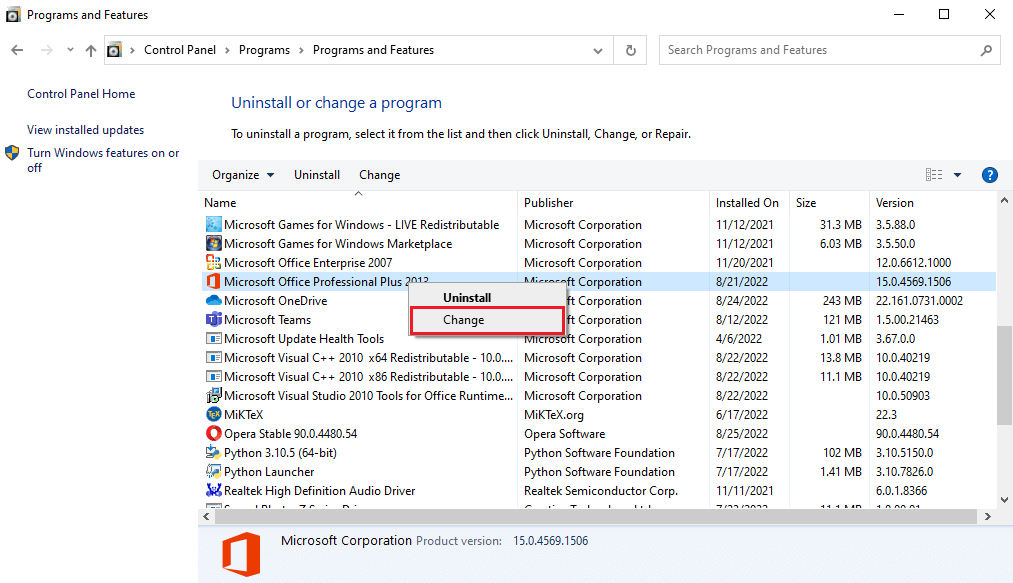
5. Cấp quyền cho máy tính.
6. Trong cửa sổ Microsoft Office, chọn Sửa chữa và bấm Tiếp tục.
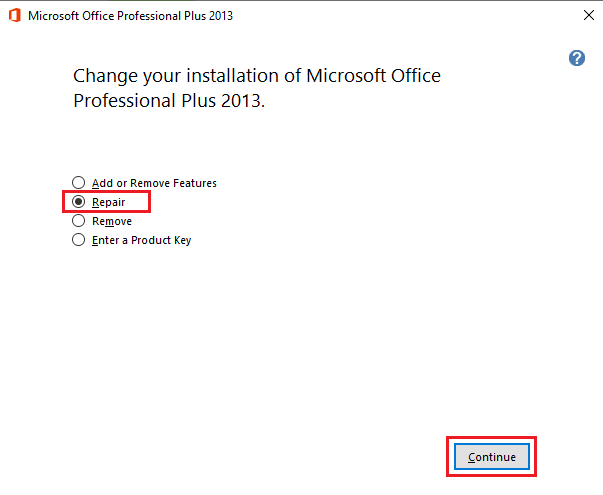
Nếu việc sửa chữa phần mềm Office 365 của bạn cũng không hiệu quả, hãy thử khôi phục hệ thống trong bước tiếp theo.
Phương pháp 6: Thực hiện khôi phục hệ thống
Nếu không có phương pháp nào được đề cập trước đó hoạt động và lỗi Outlook không phải là tên tệp hợp lệ, có thể tệp hệ thống của thiết bị của bạn đã bị hỏng, điều này sẽ yêu cầu khôi phục hệ thống trên PC của bạn Windows 10, hãy làm theo hướng dẫn Cách sử dụng Khôi phục Hệ thống trên hệ thống của bạn Windows 10 để thực hiện khôi phục hệ thống một cách an toàn và sửa lỗi Office 365 khi tên tệp không hợp lệ trong khi ghi lỗi vào máy tính. Đọc hướng dẫn của chúng tôi để sử dụng Khôi phục Hệ thống trên hệ thống của bạn Windows 10.
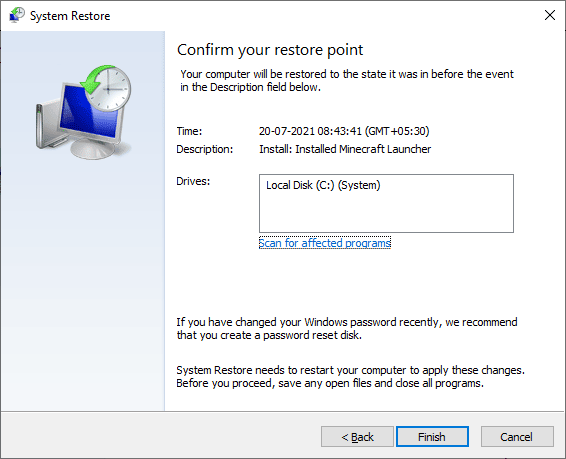
Câu hỏi thường gặp (FAQ)
Q1. Tại sao MS Office không lưu tệp vào máy tính của tôi?
câu trả lời Nói chung, nếu tên tệp chứa các ký tự hoặc ký hiệu, các ứng dụng Microsoft Office sẽ không lưu tệp vì các ứng dụng này không chấp nhận các ký tự đó trong tên tệp.
Q2. Điều gì gây ra lỗi lưu tệp Outlook?
câu trả lời Có thể có nhiều lý do khiến Outlook lưu lỗi tệp, bao gồm lỗi hồ sơ và các lỗi tệp hệ thống khác.
Q3. Làm cách nào để giải quyết lỗi Office 365?
câu trả lời Một số vấn đề với phần mềm Office 365 có thể gây ra một số lỗi, bạn có thể thử giải quyết vấn đề này bằng cách sửa chữa phần mềm Office 365.
***
Chúng tôi hy vọng bạn thấy hướng dẫn này hữu ích và bạn có thể khắc phục lỗi tên tệp Office 365 trong khi lưu các sự cố. Hãy cho chúng tôi biết phương pháp nào phù hợp với bạn. Nếu bạn có bất kỳ đề xuất hoặc câu hỏi nào, hãy cho chúng tôi biết trong phần bình luận bên dưới.
